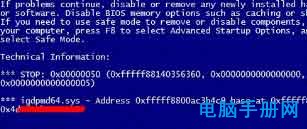在excel中复制自动筛选区域或隐藏区域后粘贴时的注意事项。自动滤镜和隐藏线条都可以隐藏部分线条区域,但是复制这两个区域后的粘贴情况是不一样的。怎样才能达到预期的要求?这将在下面的步骤中解释。
方法/步骤
单击第一行中的单元格,然后单击菜单数据筛选以自动筛选,然后筛选Class列第一行右下角的黑色三角形中的Class 4。此时将只显示类别4的记录。
选择数据区域,然后按ctrl+c,再单击单元格d16,然后按ctrl+v进行粘贴,并观察粘贴结果。它不是复制未过滤的区域,而是复制已过滤的区域。
点击菜单数据过滤取消自动过滤,然后在第二个行列标签下按住鼠标拖动到第九个行列标签,选择2类和3类所在的行,然后右键隐藏。
选择Class 2和Class 3的数据区域,然后单击ctrl c复制该区域,然后单击g16单元格并按ctrl v进行粘贴。您可以观察到粘贴结果是包含隐藏区域的Class 2、Class 3和Class 4的记录。
那么在复制隐藏区域的时候如何才能复制粘贴隐藏区域呢?然后我们需要找到选中的可见单元格的工具按钮。首先,单击工具自定义打开自定义对话框。
点按“编辑”以找到所选的可见单元格按钮,然后将其拖到工具栏并释放鼠标。此时,被选中的可见单元格按钮将显示在工具栏上。
选择包含2类和3类隐藏数据行的数据区域,然后点击选择可见单元格,然后按Ctrl C,不要把这两步搞错了,然后点击j16单元格,按Ctrl V,这时候我们粘贴的是不包含2类和3类隐藏行的可见单元格。
这就是三种复制粘贴方式的区别。
这是两种特殊情况:复制带有选定可见单元格的隐藏区域或复制自动筛选区域并将其粘贴到同一行不同列的空白区域。只显示标题,其内容都在隐藏区域。
以上是本文的全部内容。希望对你掌握EXCEL有帮助。